步驟1:按尺寸繪制軸線
使用繪制軸線畫初始軸線,再用軸線偏移把其他軸線按尺寸畫完
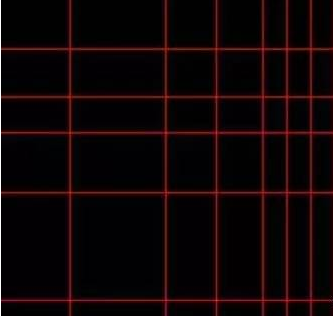
步驟2:沿軸線繪制墻體
此圖墻寬度均為240。使用繪制墻體 ,墻寬度選240,沿軸線將墻畫出。
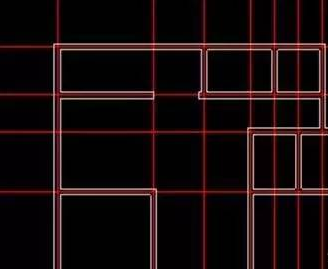
步驟3:在墻上自動插入窗
窗定位:算出窗中心點位置,用繪制軸線和 軸線偏移畫出輔助的軸線;再使用標準窗 ,選擇窗寬度,在正確位置插入窗。(C1窗寬1800,C2窗寬900)
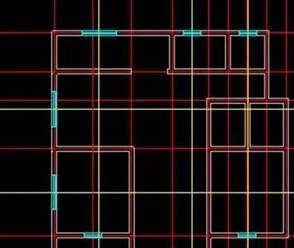
關閉軸線的圖層檢查一下:
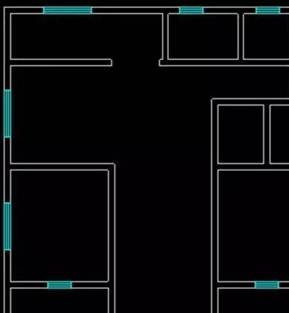
步驟4:在墻上自動插入繪制門
使用 單開門,選擇門的寬度,在墻體上添加門。(M0門寬900,M1門寬800,M2門寬700)
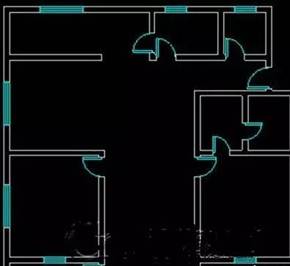
步驟5:添加構造柱、文字注釋、尺寸標注
使用 插入柱子,添加構造柱
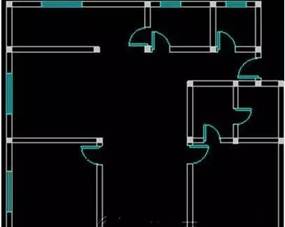
添加文字注釋:

使用尺寸標注,添加尺寸標注

推薦閱讀:CAD制圖初學入門
推薦閱讀:3D打印機
·數字化轉型正當時!中望+博超全國產電力行業解決方案助力行業創新發展2025-03-27
·中望隆迪落戶上海,開啟中國工業軟件產業升級新征程2025-03-25
·中望軟件2025經銷商大會圓滿召開,共繪工軟生態新藍圖2025-03-17
·中望CAx一體化技術研討會:助力四川工業,加速數字化轉型2024-09-20
·中望與江蘇省院達成戰略合作:以國產化方案助力建筑設計行業數字化升級2024-09-20
·中望在寧波舉辦CAx一體化技術研討會,助推浙江工業可持續創新2024-08-23
·聚焦區域發展獨特性,中望CAx一體化技術為貴州智能制造提供新動力2024-08-23
·ZWorld2024中望全球生態大會即將啟幕,誠邀您共襄盛舉2024-08-21
·玩趣3D:如何應用中望3D,快速設計基站天線傳動螺桿?2022-02-10
·趣玩3D:使用中望3D設計車頂帳篷,為戶外休閑增添新裝備2021-11-25
·現代與歷史的碰撞:阿根廷學生應用中望3D,技術重現達·芬奇“飛碟”坦克原型2021-09-26
·我的珠寶人生:西班牙設計師用中望3D設計華美珠寶2021-09-26
·9個小妙招,切換至中望CAD竟可以如此順暢快速 2021-09-06
·原來插頭是這樣設計的,看完你學會了嗎?2021-09-06
·玩趣3D:如何巧用中望3D 2022新功能,設計專屬相機?2021-08-10
·如何使用中望3D 2022的CAM方案加工塑膠模具2021-06-24
·CAD中Osnap工具的用法2020-05-11
·新版CAD怎么進行多文檔批量打印?2024-05-28
·CAD中ELEV命令怎么用2023-06-28
·CAD中帶屬性的塊中文字的位置怎么調整?2019-12-10
·CAD機械版2025進行撓度計算的方法2024-07-24
·CAD中如何打開外部程序?2024-08-06
·CAD怎么判別DWG文件的格式版本2023-11-06
·CAD怎么對多個連續線段的長度進行測量2021-05-11














